RC_Andreas
Administrator
Για να εξάγετε μια ταινία στο Internet, ακολουθήστε τα εξής βήματα:
1. Κάντε κλικ στο κουμπί Export.
 Θα εμφανιστή το μενού Export Video.
Θα εμφανιστή το μενού Export Video.
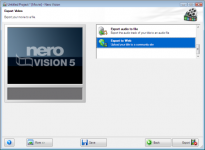
2. Επιλέξτε την επιλογή Export to Internet και κάντε κλικ στο κουμπί Export.
 Ένα παράθυρο σας ενημερώνει ότι το βίντεό σας μετατρέπετε σε αρχείο εξαγωγής.
Ένα παράθυρο σας ενημερώνει ότι το βίντεό σας μετατρέπετε σε αρχείο εξαγωγής.
3. Κάντε κλικ στο κουμπί Yes.
 Το βίντεο εξάγεται σε ένα αρχείο. Η πρόοδος εμφανίζεται στο ίδιο παράθυρο.
Το βίντεο εξάγεται σε ένα αρχείο. Η πρόοδος εμφανίζεται στο ίδιο παράθυρο.
 Μόλις το αρχείο εξαγωγής έχει δημιουργηθεί, το παράθυρο My Nero Login ανοίγει κατά τη διάρκεια της πρώτης εισαγωγής ή εξαγωγής από / προς το Internet.
Μόλις το αρχείο εξαγωγής έχει δημιουργηθεί, το παράθυρο My Nero Login ανοίγει κατά τη διάρκεια της πρώτης εισαγωγής ή εξαγωγής από / προς το Internet.
4. Κάντε κλικ στο κουμπί Cancel.
 Το παράθυρο του Upload to Internet ανοίγει. Εδώ, μπορείτε να καθορίσετε όλες τις πληροφορίες σχετικά με το αρχείο εξαγωγής.
Το παράθυρο του Upload to Internet ανοίγει. Εδώ, μπορείτε να καθορίσετε όλες τις πληροφορίες σχετικά με το αρχείο εξαγωγής.
 Οι κοινότητες συνήθως περιορίζουν το μέγιστο μέγεθος ενός αρχείου βίντεο σε 10 λεπτά με μέγιστο μέγεθος αρχείου 100 ΜΒ. Εάν η ταινία είναι πολύ μεγάλη, εμφανίζεται ένα μήνυμα σφάλματος και το Nero Vision ακυρώνει τη διαδικασία.
Οι κοινότητες συνήθως περιορίζουν το μέγιστο μέγεθος ενός αρχείου βίντεο σε 10 λεπτά με μέγιστο μέγεθος αρχείου 100 ΜΒ. Εάν η ταινία είναι πολύ μεγάλη, εμφανίζεται ένα μήνυμα σφάλματος και το Nero Vision ακυρώνει τη διαδικασία.
 Κατά την έναρξη της λειτουργίας εξαγωγής, το Nero ελέγχει εάν νέα αρχεία ρυθμίσεων είναι διαθέσιμα. Ένα παράθυρο σας ενημερώνει αν υπάρχουν ή συνιστώνται η απαιτούνται ενημερώσεις.
Κατά την έναρξη της λειτουργίας εξαγωγής, το Nero ελέγχει εάν νέα αρχεία ρυθμίσεων είναι διαθέσιμα. Ένα παράθυρο σας ενημερώνει αν υπάρχουν ή συνιστώνται η απαιτούνται ενημερώσεις.
5. Στην κάτω δεξιά περιοχή του παραθύρου, επιλέξτε YouTube στο Select other community πλαίσιο.
 Τα πεδία εισαγωγής του επιλεγμένου YouTube εμφανίζονται ανάλογα.
Τα πεδία εισαγωγής του επιλεγμένου YouTube εμφανίζονται ανάλογα.
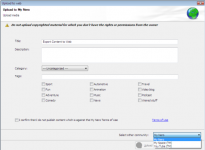
6. Εισάγετε τον τίτλο του βίντεο στο πεδίο εισαγωγής του τίτλου.
7. Πληκτρολογήστε μια σύντομη περιγραφή του βίντεο στο πλαίσιο κειμένου Περιγραφή.
8. Εισάγετε τις κατάλληλες λέξεις-κλειδιά στο πεδίο εισαγωγής λέξεων-κλειδιών / ή να ενεργοποιήσετε τα πλαίσια ελέγχου για τις επιθυμητές κατηγορίες βίντεο.
9. Επιλέξτε τη γλώσσα βίντεο στο σύνθετο πλαίσιο γλώσσες.
 Το κουμπί Upload ενεργοποιείται μόλις έχετε κάνει όλες τις απαραίτητες καταχωρήσεις.
Το κουμπί Upload ενεργοποιείται μόλις έχετε κάνει όλες τις απαραίτητες καταχωρήσεις.
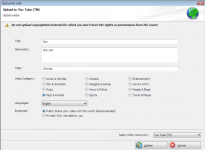
10. Κάντε κλικ στο Upload.
Το παράθυρο YouTube Login ανοίγει.
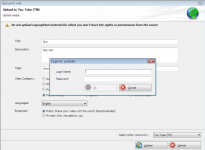
11. Πληκτρολογήστε το Όνομα Χρήστη και τον Κωδικό του YouTube στον τομέα εισαγωγής και κάντε κλικ στο ΟΚ.
 Η εξαγωγή ξεκινά. Η πρόοδος των εξαγωγών εμφανίζεται στο ίδιο παράθυρο. Το Nero Vision επιστρέφει αυτόματα στην οθόνη που εμφανίζεται πριν από την εξαγωγή.
Η εξαγωγή ξεκινά. Η πρόοδος των εξαγωγών εμφανίζεται στο ίδιο παράθυρο. Το Nero Vision επιστρέφει αυτόματα στην οθόνη που εμφανίζεται πριν από την εξαγωγή.
 Συγχαρητήρια έχετε εξάγει μια ταινία στο Internet!!!
Συγχαρητήρια έχετε εξάγει μια ταινία στο Internet!!!
Δείτε το Video
1. Κάντε κλικ στο κουμπί Export.
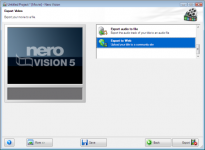
2. Επιλέξτε την επιλογή Export to Internet και κάντε κλικ στο κουμπί Export.
3. Κάντε κλικ στο κουμπί Yes.
4. Κάντε κλικ στο κουμπί Cancel.
5. Στην κάτω δεξιά περιοχή του παραθύρου, επιλέξτε YouTube στο Select other community πλαίσιο.
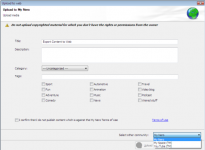
6. Εισάγετε τον τίτλο του βίντεο στο πεδίο εισαγωγής του τίτλου.
7. Πληκτρολογήστε μια σύντομη περιγραφή του βίντεο στο πλαίσιο κειμένου Περιγραφή.
8. Εισάγετε τις κατάλληλες λέξεις-κλειδιά στο πεδίο εισαγωγής λέξεων-κλειδιών / ή να ενεργοποιήσετε τα πλαίσια ελέγχου για τις επιθυμητές κατηγορίες βίντεο.
9. Επιλέξτε τη γλώσσα βίντεο στο σύνθετο πλαίσιο γλώσσες.
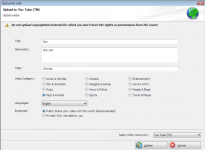
10. Κάντε κλικ στο Upload.
Το παράθυρο YouTube Login ανοίγει.
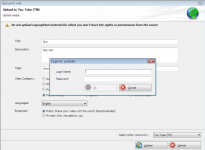
11. Πληκτρολογήστε το Όνομα Χρήστη και τον Κωδικό του YouTube στον τομέα εισαγωγής και κάντε κλικ στο ΟΚ.
Δείτε το Video
